Menurut kalian Render menggunakan Vray For sketchup dengan Versi terbaru itu mudah atau sulit?Terus apa kelebihan dan kekuranganya yang teman teman pernah alami selama mengoprasikan Vray sketchup dengan versi yang terbaru?Jika berkenan silahkan tulis di kolom komentar agar kita bisa belajar bersama.
Tanpa bermaksut ingin menggurui di sini saya ingin sedikit berbagi pengalaman saat saya menggunakan Vray versi 3.6 (Terbaru) di banding dengan vray versi 1 dan 2 (lama).
Cara setting Render vray sketchup interior
Sebagai bahan pembahasan saya ingin sekalian mempraktekan tentang cara render menggunakan vray sketchup 2017 / 2018 (Vray versi 3).
Untuk mendapatkan model 3D silahkan klik Living Room With Kitchen (Anna S.)
Link Video Tutorial render interior ada di bawah ya...
Link Video Tutorial render interior ada di bawah ya...
Gambar di atas adalah hasil render dari Sketchup versi 2015 - 2018 dan menggunakan Vray versi 3.
Pengalaman yang sangat menyenangkan sekali karena setting material yang cukup cepat dan tidak bayak opsi untuk setting Vray Optionya,Selain itu yang akan bikin Anda tambah senang adalah Durasi Render yang sangat cepat.
Memang sekilas akan sangat membingungkan jika kita yang terbiasa mengoprasikan Vray versi 1 atau 2 tarus beralih ke versi 3,karena Vray yang terbaru ini sangat beda sekali tampilanya,di tambah lagi banyak istilah istilah baru yang akan membuat kita menjadi bingung - padahal jika kita sudah tau cara penggunaanya malah akan mempersingkat pekerjaan dan menghasilkan gambar yang cukup bagus.
Baiklah saya akan langsung memberitahukan kepada teman teman tentang
Istilah baru yang ada di Vray versi 3
Asset Editor
Semua hal yang berhubungan dengan settingan Vray render ada di dalam menu Asset editor.
mulai dari material,Bacground/HDRI,pencahayaan,Geometry,dan vray option.
pada kotak nomer 1 jika kita klik maka akan muncul menu daftar material yang di tunjukan pada kotak nomer 2.
Lanjut ke nomer 3 jika kita klik maka akan muncul daftar material Vray scan nomer 4
Apa sih Vray Scan itu?
sama halnya dengan Vismat atau Vray setting material,jadi dengan menggunakan Vray Scan kita bisa langsung mendapatkan hasil render yang bagus karena sudah di setting dari software Default yang tersedia.
Kita bisa pilih sesuai pengelompokan nama file yang berada di bagian atas Kotak Nomer 4 dan previewnya ada di bawahnya langsung,jadi bagi teman teman yang belum paham tentang cara setting material tidak usah kawatir.
Selanjutnya ada yang namanya Render Interactive.
Render Interactive bisa jadi solusi untuk proses render yang cepat,karena kita akan di sajikan hasil render yang kwalitasnya sesuai dengan durasi render,namun disini kita akan langsung bisa melihat hasilnya tanpa harus menunggu sampai render selesai,jadi sangat cocok sekali di gunakan di saat saat mendesak.
O ya teman teman,pada saat kamu melakukan proses render jangan sampai model 3D yang kamu punya posisinya di ubah atau di putar ya,karena sedikit saja berubah posisi maka Proses Render Interactive akan langsung terupdate.
Kita bisa pilih sesuai pengelompokan nama file yang berada di bagian atas Kotak Nomer 4 dan previewnya ada di bawahnya langsung,jadi bagi teman teman yang belum paham tentang cara setting material tidak usah kawatir.
Selanjutnya ada yang namanya Render Interactive.
Render Interactive bisa jadi solusi untuk proses render yang cepat,karena kita akan di sajikan hasil render yang kwalitasnya sesuai dengan durasi render,namun disini kita akan langsung bisa melihat hasilnya tanpa harus menunggu sampai render selesai,jadi sangat cocok sekali di gunakan di saat saat mendesak.
O ya teman teman,pada saat kamu melakukan proses render jangan sampai model 3D yang kamu punya posisinya di ubah atau di putar ya,karena sedikit saja berubah posisi maka Proses Render Interactive akan langsung terupdate.
Dari keterangan singkat di atas jika saya boleh Menyimpulkan Kelebihan dan kekurangan menggunakan vray Render for sketchup versi 1 atau 2 Di banding versi 3.
Saya rasa ini sudah cukup untuk referensi tambahan belajar Render dengan Sketchup,Semoga bisa bermanfaat dan jika teman teman suka di share ke teman yang lainya.- Vray for sketchup versi 3 lebih simple,mudah di operasikan dan hasilnya bagus namun membutuhkan speck komputer yang cukup tinggi - Untuk sketchup Versi 2015 - 2018
- Vray for sketchup Versi 1 dan 2 lebih lama dalam proses setting material dan vray option namun dapat berjalan dengan speck komputer minim (Paling tidak core i3 lah) - untuk sketchup versi 2008 - 2016.
Silahkan untuk di tentukan sendiri pilihanya,yang penting kita nyaman memakainya dan tau triknya agar bisa mendapat hasil render yang bagus tapi tetap menggunakan Speck komputer yang minim dan syukur syukur durasi rendernya tidak terlalu lama..he he he..
Tenang aja saya ada trik nya kok,silahkan Simak Artikel Seputar Tutorial vray for Sketchup atau cara render Sketchup.
Video Tutorial cara setting render vray sketchup Interior
Jika ada pertanyaan silahkan tulis saja di kolom komentar dan jika ada yang punya saran atau ingin menambahkan saya sangat terbuka...
Terimakasih..


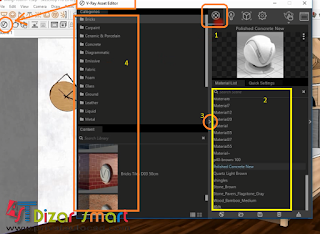














0 comments:
Post a Comment